电脑怎么打开任务管理器 打开任务管理器的多种方法介绍
更新日期:2024-03-23 00:05:30
来源:投稿
任务管理器是查看资源占用情况以及管理后台进程的地方,有时候我们能够通过任务管理器去快速对程序进行相关设置,或者有时候在程序卡死的情况也是可以通过任务管理器对其进行关闭的,而快速打开任务管理器也能提高我们的效率。本文就和大家分享下打开任务管理器的多种方法,赶紧来看看吧。

电脑怎么打开任务管理器
方法一:
1、同时按住Ctrl+Alt+Delete键;
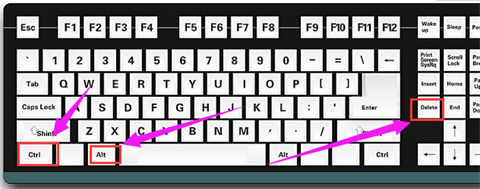
2、找到任务管理器打开即可。
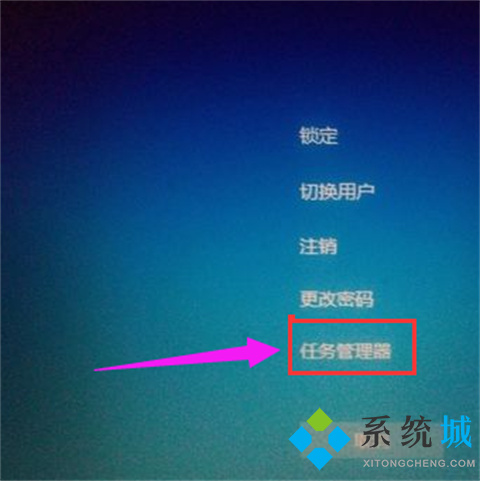
方法二:
在任务栏的地方鼠标右键单击打开快捷菜单,找到任务管理器打开。
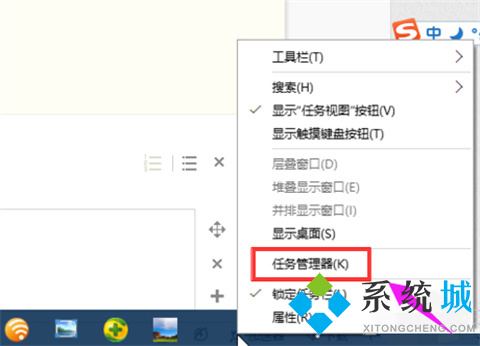
方法三:
同时按住Ctrl+shift+esc键,即可打开。
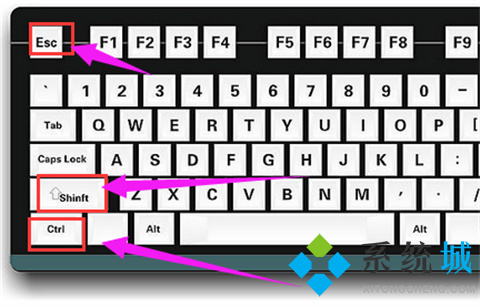
方法四:
1、在任务栏搜索框中输入taskmgr指令;
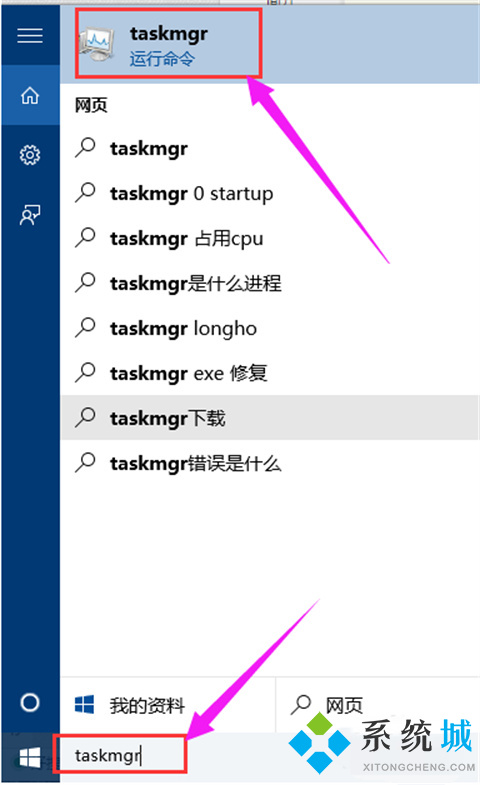
2、单击taskmgr指令,即可打开任务管理器。
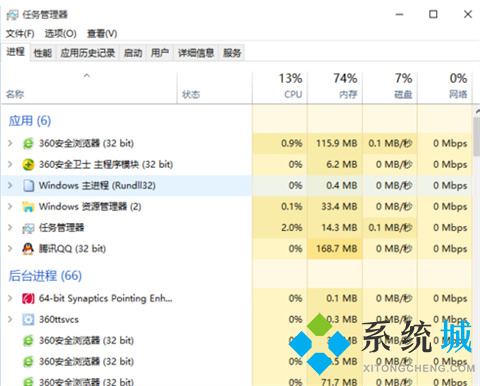
总结:
方法一:
1、同时按住Ctrl+Alt+Delete键;
2、找到任务管理器打开即可。
方法二:
在任务栏的地方鼠标右键单击打开快捷菜单,找到任务管理器打开。
方法三:
同时按住Ctrl+shift+esc键,即可打开。
方法四:
1、在任务栏搜索框中输入taskmgr指令;
2、单击taskmgr指令,即可打开任务管理器。
以上的全部内容就是系统为大家提供的电脑怎么打开任务管理器的四种快捷操作方法介绍啦~都是可以很好的解决大家这个问题的,希望对大家有帮助~系统感谢您的阅读!
- monterey12.1正式版无法检测更新详情0次
- zui13更新计划详细介绍0次
- 优麒麟u盘安装详细教程0次
- 优麒麟和银河麒麟区别详细介绍0次
- monterey屏幕镜像使用教程0次
- monterey关闭sip教程0次
- 优麒麟操作系统详细评测0次
- monterey支持多设备互动吗详情0次
- 优麒麟中文设置教程0次
- monterey和bigsur区别详细介绍0次
周
月











